MPG / MPEG'i hızlı hızlı ve yüksek çıktı görüntü / ses kalitesiyle MP4'e dönüştürün.
- Ekran kaydedicisi
- Mac Video Kaydedici
- Windows Video Kaydedici
- Mac Ses Kaydedici
- Windows Ses Kaydedici
- Webcam Kaydedici
- Oyun Kaydedici
- Toplantı Kaydedici
- Messenger Çağrı Kaydedici
- Skype Recorder
- Kurs Kaydedici
- Sunum Kaydedici
- Chrome Kaydedici
- Firefox Kaydedici
- Windows'da ekran görüntüsü
- Mac'te ekran görüntüsü
Bir YouTube Videosunu 3 Olağanüstü Yolla Çevirin veya Yansıtın
 Tarafından güncellendi Lisa Ou / 10 Mart 2022 16:00
Tarafından güncellendi Lisa Ou / 10 Mart 2022 16:00YouTube videolarını yansıtmanız mı gerekiyor? Belirli bir YouTube videosunun izleyicisi veya izleyicisi olduğunuzu varsayalım. İzlemekte olduğunuz, aynalı bir çerçeveye yüklenir. Normale döndürmek istersin. Ters çevrilmiş bir videoyu izlemek, özellikle ekranda okunacak bir şey varsa, sizin için can sıkıcı veya kafa karıştırıcı olabilir.
Öte yandan, bir YouTube içerik oluşturucusu olduğunuzu ve videolarınızı yüklemeden önce çevirmek istediğinizi varsayalım. YouTube içerik oluşturucuları için, bazı sorunları önlemek için videoları çevirme çoğunlukla yapılır veya yapılmalıdır. Ek olarak, kameranız çekim sırasında yansıtıldığından, düzenleme sırasında videolarınızı çevirmeniz gerekebilir.
Video Converter Ultimate hızlı hızlı ve yüksek çıkış görüntü / ses kalitesi ile MPG / MPEG MP4 dönüştürmek en iyi video ve ses dönüştürme yazılımı.
- MPG, MP4, MOV, AVI, FLV, MP3 gibi herhangi bir video / sesi dönüştürün.
- 1080p / 720p HD ve 4K UHD video dönüştürme desteği.
- Kırp, Kırp, Döndür, Efektler, Geliştir, 3D ve daha fazlası gibi güçlü düzenleme özellikleri.
İster YouTube izleyicisi olun ister içerik oluşturucu olun, YouTube videolarını çevirmek kesinlikle kolaydır ve çeşitli araçlarla yapılabilir. Bununla birlikte, bu gönderi size bir YouTube videosunu en seçkin ve ünlü 3 çözümle nasıl yansıtacağınızı gösterecek.
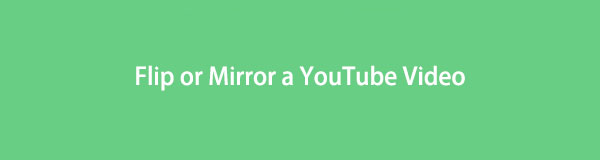

Rehber Listesi
1. YouTube Videosunu FoneLab Video Converter Ultimate ile Bilgisayara Yansıtma
FoneLab Video Dönüştürücü Ultimate videoları kolayca ve hızlı bir şekilde dönüştürmenize, düzenlemenize, kırpmanıza, döndürmenize ve çevirmenize izin verdiği için en iyi araçtır. Ayrıca, diğer araçlarla karşılaştırılabilir. Hem Mac hem de Windows'ta mevcut olduğu için diğer araçların sınırlamalarının ötesine geçer. Ayrıca, bu araç çeşitli medya dosyası formatlarını destekler ve toplu işlem. Bu nedenle, birden fazla videoyu aynı anda hızlıca düzenlemek ve çevirmek en iyisidir.
Video Converter Ultimate hızlı hızlı ve yüksek çıkış görüntü / ses kalitesi ile MPG / MPEG MP4 dönüştürmek en iyi video ve ses dönüştürme yazılımı.
- MPG, MP4, MOV, AVI, FLV, MP3 gibi herhangi bir video / sesi dönüştürün.
- 1080p / 720p HD ve 4K UHD video dönüştürme desteği.
- Kırp, Kırp, Döndür, Efektler, Geliştir, 3D ve daha fazlası gibi güçlü düzenleme özellikleri.
FoneLab Video Converter Ultimate ile YouTube Videosunu Bilgisayara Yansıtma Adımları:s
1. AdımBaşlamak için, bilgisayarınıza FoneLab Video Converter Ultimate'ı kurun ve çalıştırın. Kurulumdan sonra program otomatik olarak çalışacaktır. Aksi takdirde, manuel olarak çalıştırın.

2. AdımProgramın ana arayüzünde, Dosya Ekle düğmesine basın veya YouTube videosunu programın arayüzüne sürükleyip bırakın.

3. AdımVideo eklendikten sonra, Düzenle video profilinizin yanındaki simge. Bu adım düzenleme penceresini açacaktır.
4. AdımDüzenleme penceresinde, Fiske simgeler, ya yatay or dikey çevir. Birden fazla fotoğraf düzenliyorsanız, Hepsine başvur.
Ek olarak, programda bulunan başka düzenleme özellikleri de vardır. Daha fazla düzenlemek için düzenleme penceresinin üst kısmındaki sekmelerden birine tıklayın. Bundan sonra, tıklayın OK yapılan tüm düzenlemeleri uygulamak için
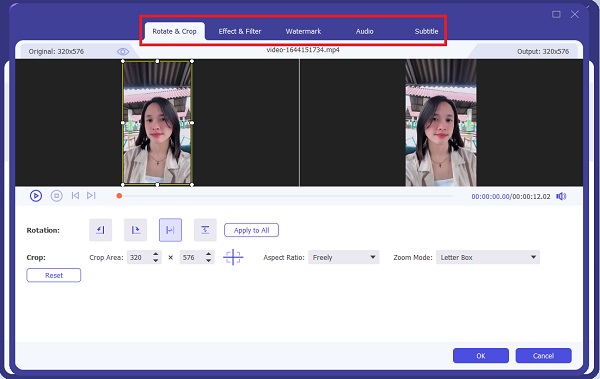
5. AdımAyrıca, dışa aktarmadan önce videonuzun dosya biçimini de değiştirebilirsiniz. Bunu tıklayarak yapabilirsiniz oluşturulan simgesini tıklayın ve ardından videonuzu dışa aktarmak istediğiniz herhangi bir formatı seçin.
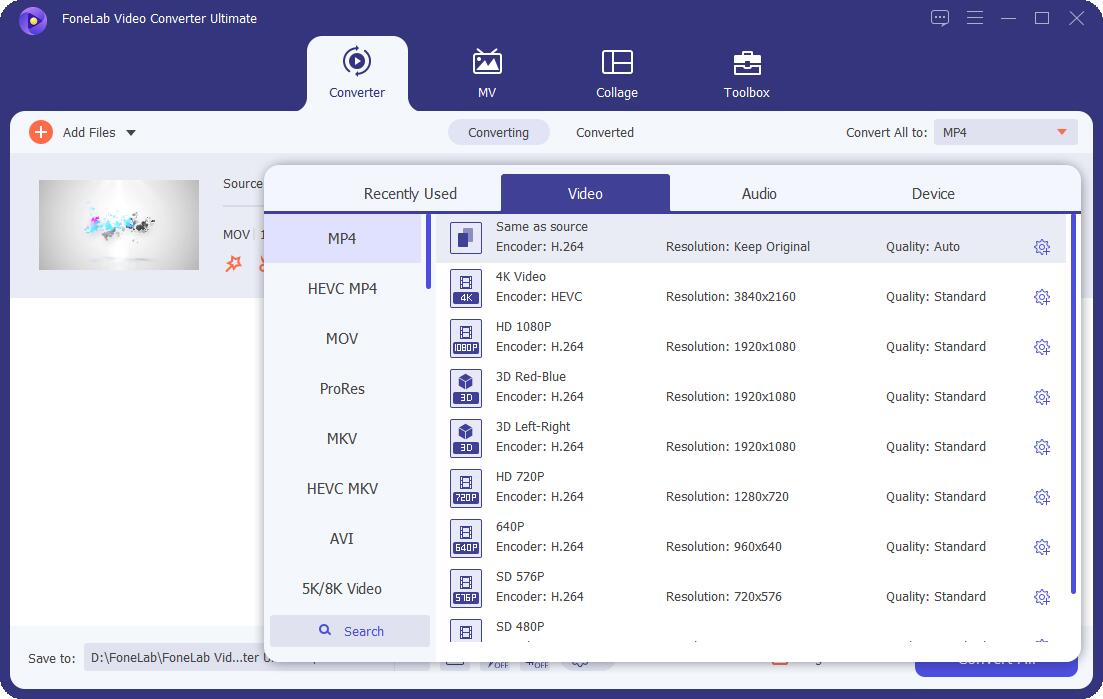
6. AdımSon olarak, Hepsini dönüştür Videonuz ayarlandığında ve görüntülenmeye veya yüklenmeye hazır olduğunda düğmesine basın.
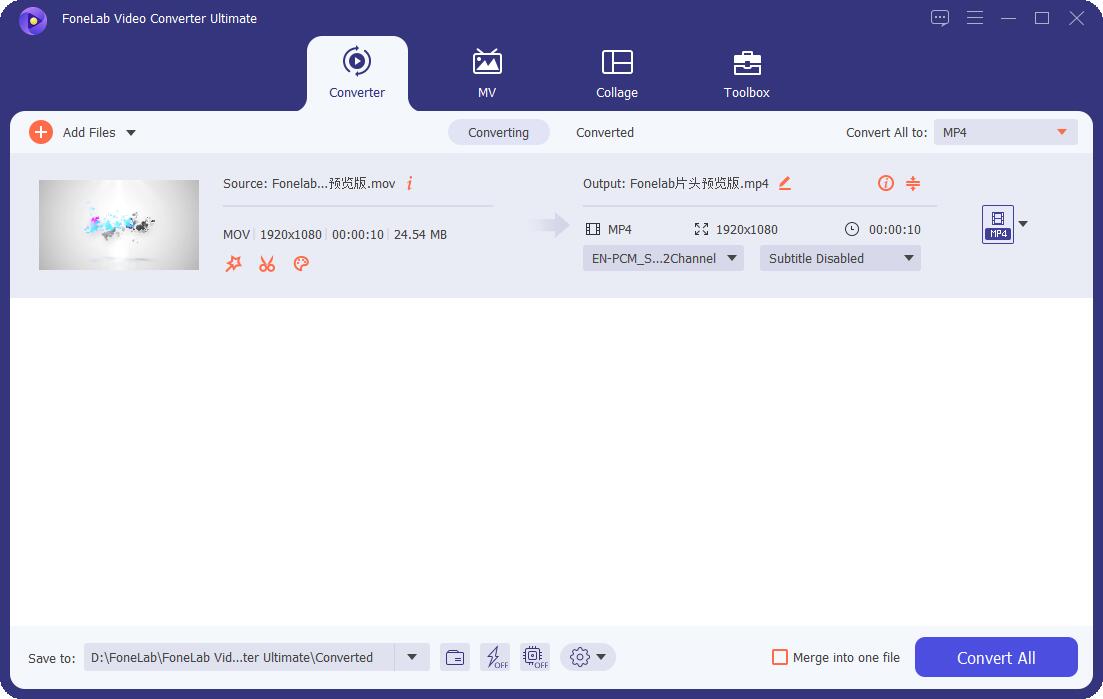
FoneLab Video Converter Ultimate, hem Mac hem de Windows'ta çok yönlülüğü ve kullanılabilirliği nedeniyle övgüye değer bir araçtır. Alternatif olarak, hala daha eski bir işletim sistemi kullanıyorsanız, Windows bilgisayarlar için başka bir YouTube video flipper aracı da kullanabilirsiniz.
2. Windows Movie Maker ile YouTube Videosu Nasıl Yansıtılır
Windows Movie Maker, filmler ve ticari videolar oluşturmak için en yaygın olarak kullanılan eski bir video düzenleme aracıdır. Ayrıca, videoları YouTube, Facebook, Vimeo, Flickr, OneDrive ve Windows Live Grupları için dışa aktarabilen Windows Essentials Yazılım Paketi'nin bir parçası olarak oluşturulmuştur. Bu araç mükemmel çünkü genel bir düzenleme deneyimi sunuyor.
YouTube Videosunu Windows Movie Maker ile Yansıtma Adımları:
1. Adımİlk olarak, Windows bilgisayarınızda Windows Movie Maker'ı açın. Sonunda programı açtıktan sonra YouTube videonuzu içe aktarın.
2. AdımBundan sonra, tıklayın görüntü efektleri sekmesine gidin ve Ayna Bölüm. Oradan, tıklayın Ayna Dikey or Ayna Yatay videonuzu buna göre çevirmek için.
3. AdımSon olarak, tüm düzenlemeleri kaydetmek için videonuzu dışa aktarın.
Ancak, bu yönteme yalnızca bilgisayarınızda bu araç zaten varsa devam edebilirsiniz. Bu aracın artık üretilmiyor olduğu söyleniyor, bu nedenle henüz sahip değilseniz bir tane edinmeniz zor. Bu programın bilgisayarınızda zaten olduğunu varsayalım. Eski bir tane olabilir.
Bu yöntemin kullanımı kolay ve hızlı olsa da, bir Mac kullanıcısıysanız bir sonraki çözüme başvurabilirsiniz.
Video Converter Ultimate hızlı hızlı ve yüksek çıkış görüntü / ses kalitesi ile MPG / MPEG MP4 dönüştürmek en iyi video ve ses dönüştürme yazılımı.
- MPG, MP4, MOV, AVI, FLV, MP3 gibi herhangi bir video / sesi dönüştürün.
- 1080p / 720p HD ve 4K UHD video dönüştürme desteği.
- Kırp, Kırp, Döndür, Efektler, Geliştir, 3D ve daha fazlası gibi güçlü düzenleme özellikleri.
3. iMovie ile YouTube Videosu Nasıl Yansıtılır
Mac'te YouTube videolarını çevirebilen en belirgin video düzenleyici iMovie'dir. Kullanımı kolay özelliklere, yüksek kaliteli performansa ve mükemmel çıktılara sahiptir. Bu düzenleme aracı, markanın kendisi ürettiği ve Mac'te yerleşik olduğu için Apple cihazları için en ünlüsüdür. Bununla, şüphesiz YouTube videolarınızı çevirmek için iMovie'yi kullanabilirsiniz.
YouTube Videosunu iMovie ile Yansıtma Adımları:
1. Adımİlk olarak, iMovie Mac'inizde programlayın ve videonuzu hemen ona aktarın.
2. Adımİkinci olarak, tıklayın zaman çizelgesi videonuzun ekranınızın altından
3. AdımÜçüncüsü, üst kısımdan izleyiciGidin Browser araç çubuğu. Oradan, tıklayın Klip Filtresi ve Ses Efekti düğmesine basın.
4. AdımSon olarak tıklayın Flipped altında Klip Filtresi. Son olarak, videonuzu kaydedin.
4. Bir YouTube Videosunu Yansıtma Hakkında SSS
YouTube Studio'da bir video nasıl yansıtılır?
YouTube Studio'yu kullanarak bir videoyu çevirmek için önce YouTube kanalınıza gidin. Oradan Videolar'a tıklayın ve çevirmek istediğiniz videoyu seçin. Bundan sonra, tıklayın editör düğmesine, ardından sağ tıklayın Bulanıklık Ekle buton. Ardından, İncele'yi ve ardından Denetlemek Tekrar. Bundan sonra, bir HTML kodu kutusu açılacak, ardından Ctrl + F Arama Kutusunu açmak için Oradan, arayın Geliştirme-Döndür-Düğmeleri. Sonra, sil Gizli=doğru satırı düzenledikten sonra. Son olarak, kutunun dışında herhangi bir yere tıklayın, ardından Döndür düğmeler şimdi ekranda görünecek Düzenle Menü. Son olarak, kapatın HTML kod kutusu, videonuzu yansıtın ve kaydedin.
Gördüğünüz gibi, bu uzun bir süreç ve bazıları için kafa karıştırıcı olabilir. Bu nedenle, bunun yerine FoneLab Video Converter Ultimate kullanılması önerilir.
En iyi YouTube'dan iMovie'ye dönüştürücü nedir?
YouTube videolarını iMovie ile uyumlu bir formata dönüştürmek, kullanarak dönüştürmek FoneLab Video Dönüştürücü Ultimate en iyisi. Bu araç, özellikle iMovie ile çalışanlar olmak üzere çok çeşitli medya dosyası formatlarını destekleyen nihai dönüştürücüdür.
YouTube videolarım neden kalite kaybediyor?
Ne yazık ki, videonuzu daha hızlı yüklemek için YouTube videoları daha düşük kalitede yüklenir. 1080p ve 4K gibi yüksek kaliteli videolar yüklediğinizde, yüksek kaliteleriniz birkaç saatliğine kaybolacak gibi görünüyor. Yine de, yüksek çözünürlüklü yükleme bittiğinde videolarınızda mevcut olacaklar.
Sonuç
Verimlilik, Kolay kullanım ve mükemmel çıktı kalitesi, yukarıda verilen tüm çözümlerin gösterdiği özellikler arasındadır. YouTube videolarını farklı yöntemlerle nasıl çevireceğinizi öğrendiniz. her şeyden önce, FoneLab Video Dönüştürücü Ultimate videolarınızı çevirmekten çok daha fazlasını yapabileceğiniz için en iyi ve en çok önerilen çözümdür. Bu araç kesinlikle beklentilerinizi karşılayacak ve bir YouTube videosunu Yansıtma hedefinizi gerçekleştirecektir.
Video Converter Ultimate hızlı hızlı ve yüksek çıkış görüntü / ses kalitesi ile MPG / MPEG MP4 dönüştürmek en iyi video ve ses dönüştürme yazılımı.
- MPG, MP4, MOV, AVI, FLV, MP3 gibi herhangi bir video / sesi dönüştürün.
- 1080p / 720p HD ve 4K UHD video dönüştürme desteği.
- Kırp, Kırp, Döndür, Efektler, Geliştir, 3D ve daha fazlası gibi güçlü düzenleme özellikleri.
Herhangi bir öneri ve tavsiyeniz varsa, aşağıdaki yorumlarda bize bildirin.
